Cómo configurar la Galería fotográfica de Windows como el visor de imágenes predeterminado
Cuando instala la Galería fotográfica de Windows(Windows Photo Gallery) , no se le pregunta si desea establecerlo como el visor de imágenes predeterminado(default image viewer) . Para hacer eso, tienes que pasar por varios pasos. Puede configurarlo como el visor predeterminado(default viewer) para todos los tipos de imágenes, solo algunos de ellos o solo un tipo. En esta guía cubriremos los tres escenarios:
NOTA:(NOTE:) Este procedimiento se aplica tanto a Windows 7 como a Windows 8.1 .
Cómo configurar la galería de fotos(Photo Gallery) como el visor de imágenes predeterminado(Default Image Viewer) para todas las imágenes(All Images)
Para configurar la Galería fotográfica de Windows(Windows Photo Gallery) como el visor de imágenes predeterminado(default image viewer) , abra el panel Establecer programas predeterminados(Set Default Programs) como se muestra en esta guía: Cómo configurar sus programas predeterminados(Default Programs) en Windows 7 y Windows 8.1 .
En el panel Establecer programas predeterminados , seleccione (Set Default Programs)Galería(Photo Gallery) de fotos en la lista de programas disponibles. Luego, haga clic o toque (click or tap) "Establecer este programa como predeterminado"("Set this program as default") .
Ahora la Galería fotográfica de Windows(Windows Photo Gallery) se usa para abrir todos los tipos de archivos y protocolos admitidos.

Cómo configurar la galería de fotos(Photo Gallery) como el visor de imágenes predeterminado(Default Image Viewer) para formatos específicos(Specific Formats)
Si desea configurar la Galería fotográfica de Windows(Windows Photo Gallery) como el visor de imágenes predeterminado(default image viewer) solo para algunos tipos específicos de imágenes, siga el procedimiento compartido anteriormente para abrir el panel Establecer programas predeterminados y seleccione (Set Default Programs)Galería fotográfica(Photo Gallery) . Luego, haga clic o toque "Elegir valores predeterminados para este programa"("Choose defaults for this program") .

Se muestra una larga lista con todos los tipos de imágenes que este programa puede abrir. Seleccione los tipos que le interesen y haga clic o toque Guardar(Save) .
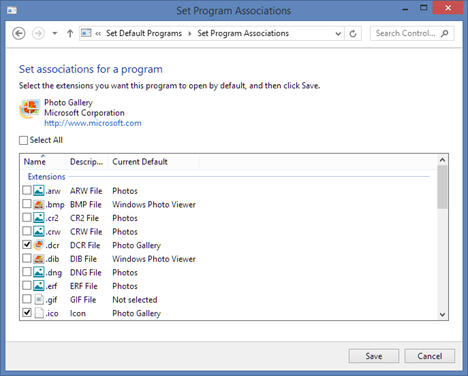
Ha vuelto al panel Establecer programas predeterminados . (Set Default Programs)Ciérrelo y su configuración ahora está aplicada.
Cómo configurar la galería de fotos(Photo Gallery) como el visor de imágenes predeterminado(Default Image Viewer) para un formato específico(Specific Format)
También puede configurar la Galería fotográfica de Windows(Windows Photo Gallery) como visor predeterminado solo para un tipo específico de imágenes. Para hacerlo, abra el Explorador de archivos(File Explorer) en Windows 8.1 o el Explorador(Windows Explorer) de Windows en Windows 7 . Navegue(Navigate) a una imagen que desee ver en la Galería fotográfica de Windows(Windows Photo Gallery) y que tenga el tipo que desea abrir con la Galería fotográfica de Windows(Windows Photo Gallery) . Luego, haga clic derecho sobre él y elija Abrir con(Open with) seguido de "Elegir programa predeterminado"("Choose default program") .

El menú Abrir con se ve diferente en (Open with)Windows 7 que en Windows 8.1 . Si está utilizando Windows 7 , seleccione Galería(Photo Gallery) de fotos en la lista de programas disponibles, marque la casilla que dice "Usar siempre el programa seleccionado para abrir este tipo de archivo"("Always use the selected program to open this kind of file") y haga clic en Aceptar(OK) .

En Windows 8.1 , marque la casilla que dice "Usar esta aplicación para todos los archivos .file_extension"("Use this app for all.file_extension files") , donde ".file_extension" es la extensión utilizada por los archivos de ese tipo. En nuestro ejemplo es ".jpg" .
Luego, haga clic o toque Galería(Photo Gallery) de fotos en la lista de programas.

La imagen seleccionada ahora se abre en la Galería fotográfica de Windows(Windows Photo Gallery) . Además, este procedimiento convierte a la Galería fotográfica de Windows(Windows Photo Gallery) en el visor de imágenes predeterminado(default image viewer) para el formato de la imagen seleccionada.
Conclusión
Desafortunadamente, cuando instala Windows Photo Gallery , no se le pregunta si desea configurarlo como el visor de imágenes predeterminado(default image viewer) o no. Por lo tanto, debe seguir los pasos detallados anteriormente para configurarlo como el visor de imágenes predeterminado(default image viewer) para todos los tipos de imágenes o solo para algunos de ellos.
Si está buscando otros consejos y trucos útiles sobre el uso de la Galería fotográfica de Windows(Windows Photo Gallery) , lea los artículos recomendados a continuación.
Related posts
Cómo etiquetar personas en fotos con la Galería fotográfica de Windows
Cómo ver imágenes RAW en la galería de fotos de Windows y corregir errores extraños
Cómo editar etiquetas y subtítulos para sus imágenes en la Galería fotográfica de Windows
Cómo publicar imágenes en Flickr con la Galería fotográfica de Windows
Cómo calificar y marcar imágenes en la Galería fotográfica de Windows
God Mode en Windows 11 vs. Windows 10 vs. Windows 7
Cómo hacer la temperatura Windows 10 Weather display en ° C o ° F
5 maneras de hacer doble clic con un solo clic en Windows
Cómo eliminar los mensajes Skype (Windows, Android, iPhone, Mac)
Cómo usar el Windows USB/DVD Download Tool
Cómo detener la Chrome de Pedir guardar contraseñas
Cómo silenciar una pestaña en Chrome, Firefox, Microsoft Edge, y Opera
Cómo imprimir un artículo sin anuncios en todos los navegadores principales
Cómo publicar fotos en Picasa y Google+ con la Galería fotográfica de Windows
12 consejos sobre cómo buscar en Windows 10
Cómo usar las vistas de File Explorer en Windows 10 como un profesional
Cómo cambiar el motor Firefox search predeterminado
Cómo usar Search en Windows 11
Cómo seleccionar varios archivos en Windows
Cómo editar tus imágenes con la Galería fotográfica de Windows
